1. 安装Jenkins
采用 Docker 方式安装 jenkins
首先,宿主机上需要安装java和maven,这里我的安装目录如下:

由于是docker安装,jenkins将来是在容器里面运行的,而打包的时候需要用到maven和java,我们不可能在每个容器里面再安装java和maven,所以这里将宿主机中的对应目录挂载(映射)到容器中
docker run -d -p 8080:8080 -p 50000:50000 -v /usr/local/src/jenkins:/var/jenkins_home -v /usr/local/src/jdk1.8.0_291:/usr/local/java -v /usr/local/src/apache-maven-3.8.1:/usr/local/maven jenkins/jenkins:lts容器启动以后,就可以访问 http://localhost:8080/
初始密码可以通过查看日志
docker logs 容器ID有几个插件需要安装 Publish Over SSH 、 Git Parameter Plug-In 、 Git plugin
先将升级站点改成 https://mirrors.tuna.tsinghua.edu.cn/jenkins/updates/update-center.json
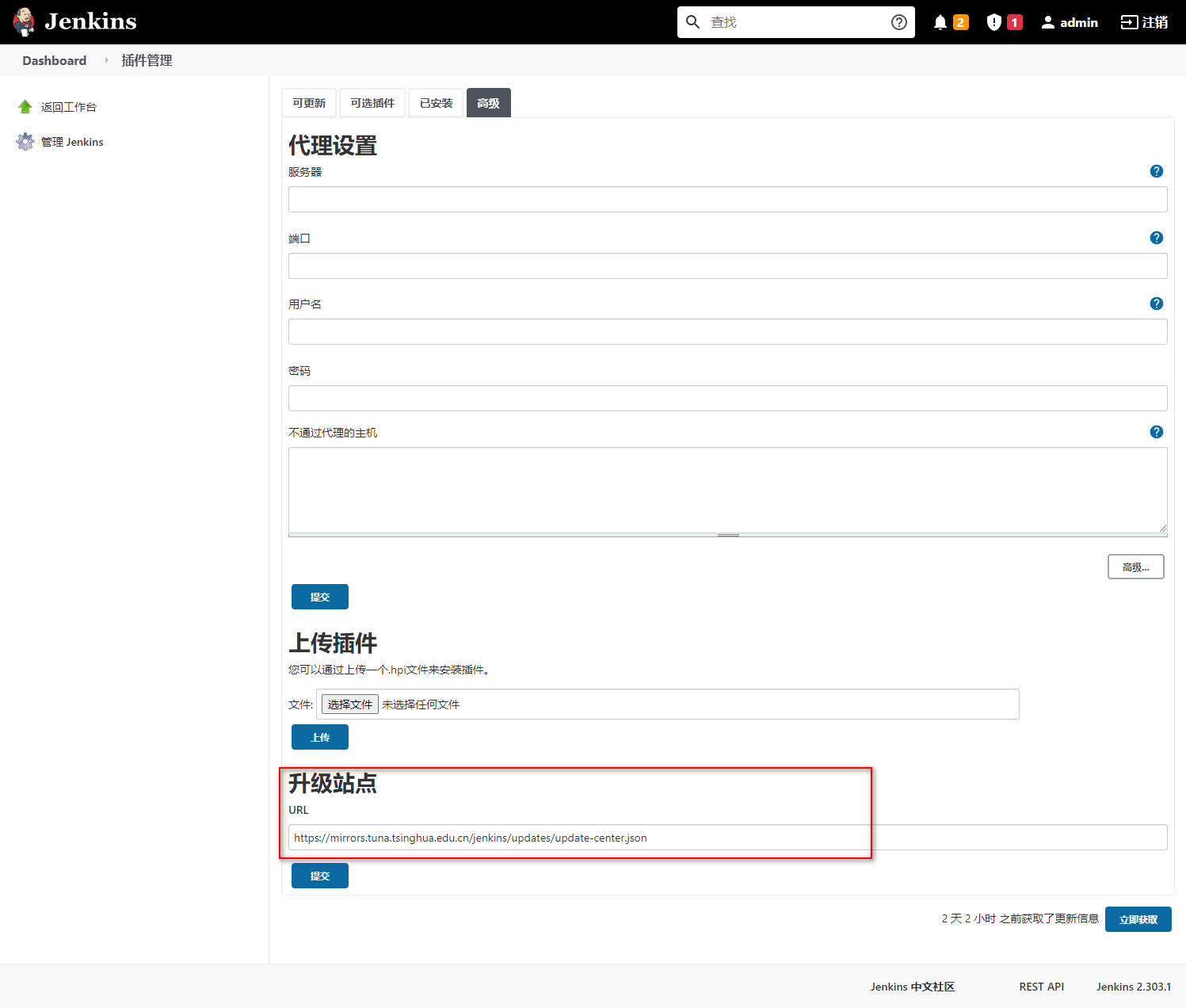
插件安装好以后,进行全局工具配置和系统配置
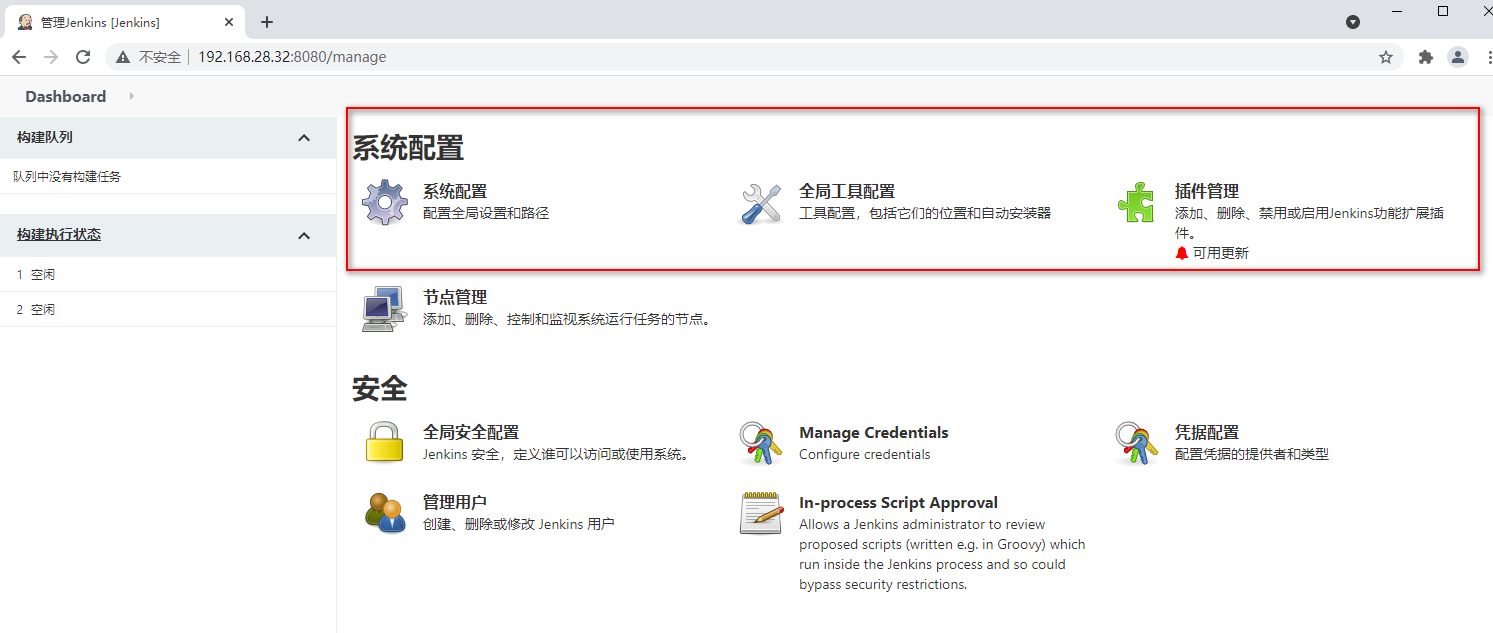
在全局工具配置中,主要配置java和maven,注意这里写的路径一定是容器内部的路径,之前创建容器的时候已经将java和maven的目录映射到容器中相应目录了
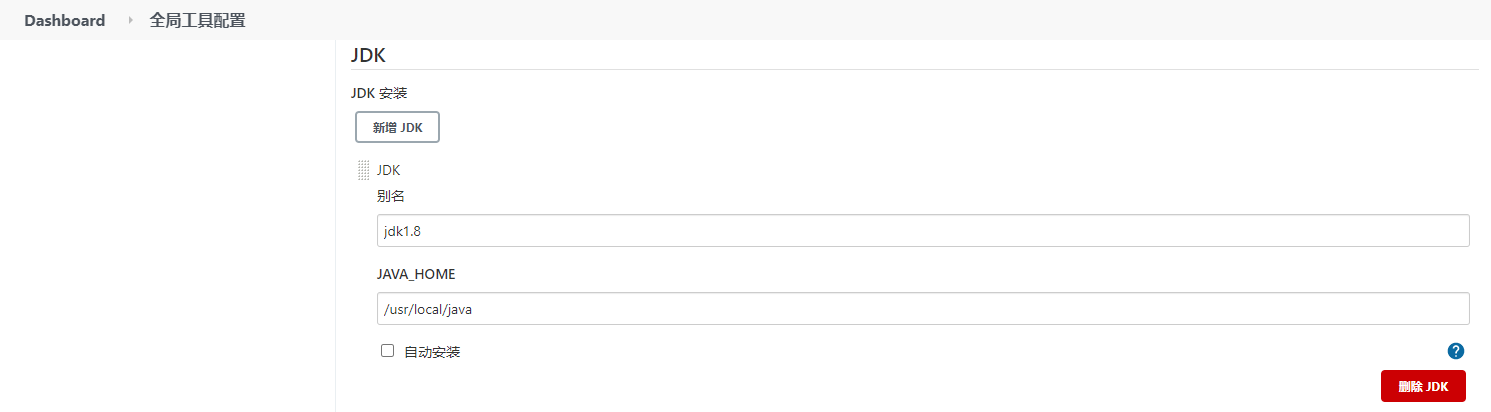
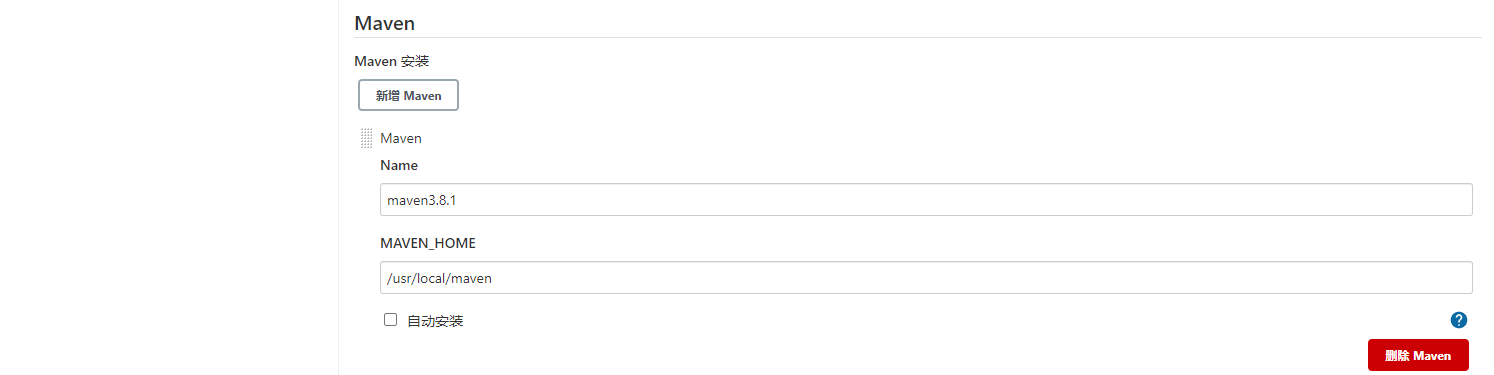
接着,配置访问GitLab的凭据(用户名和密码)

系统管理中主要配置将来要将jar包部署到远程服务器的相关参数

2. 新建任务
可以先创建几个视图
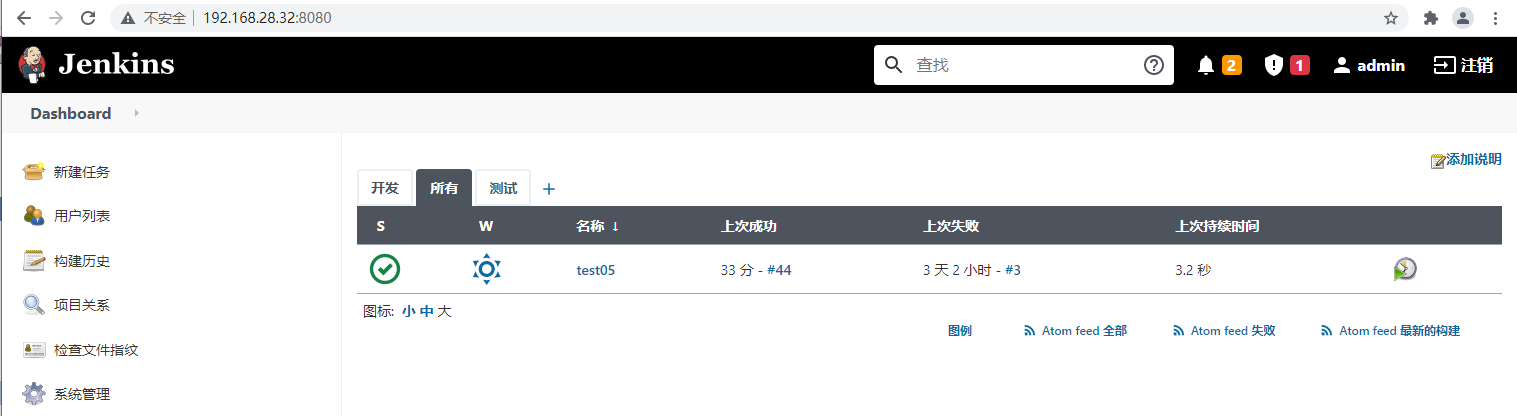
这里创建一个自由风格的项目
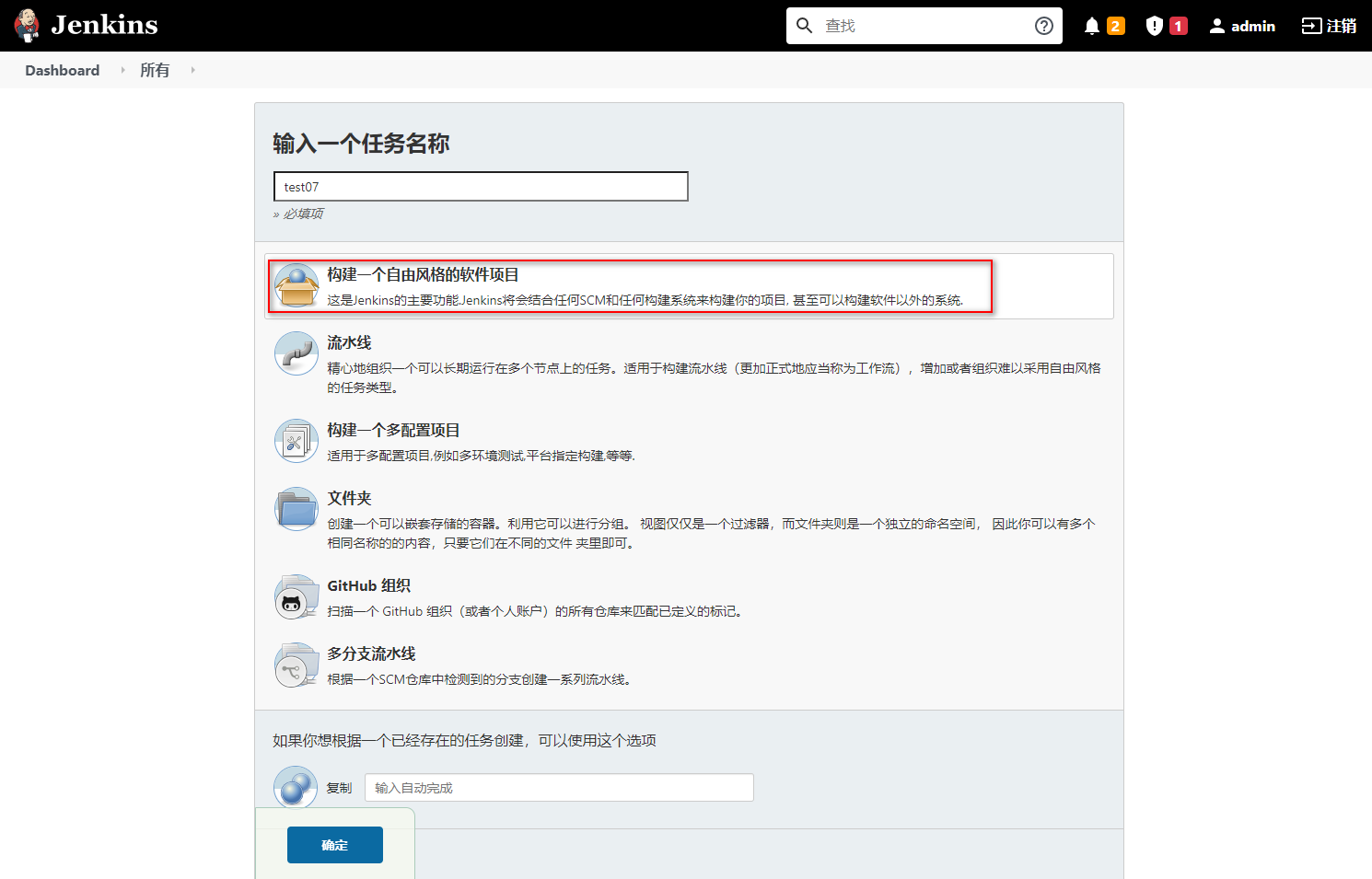
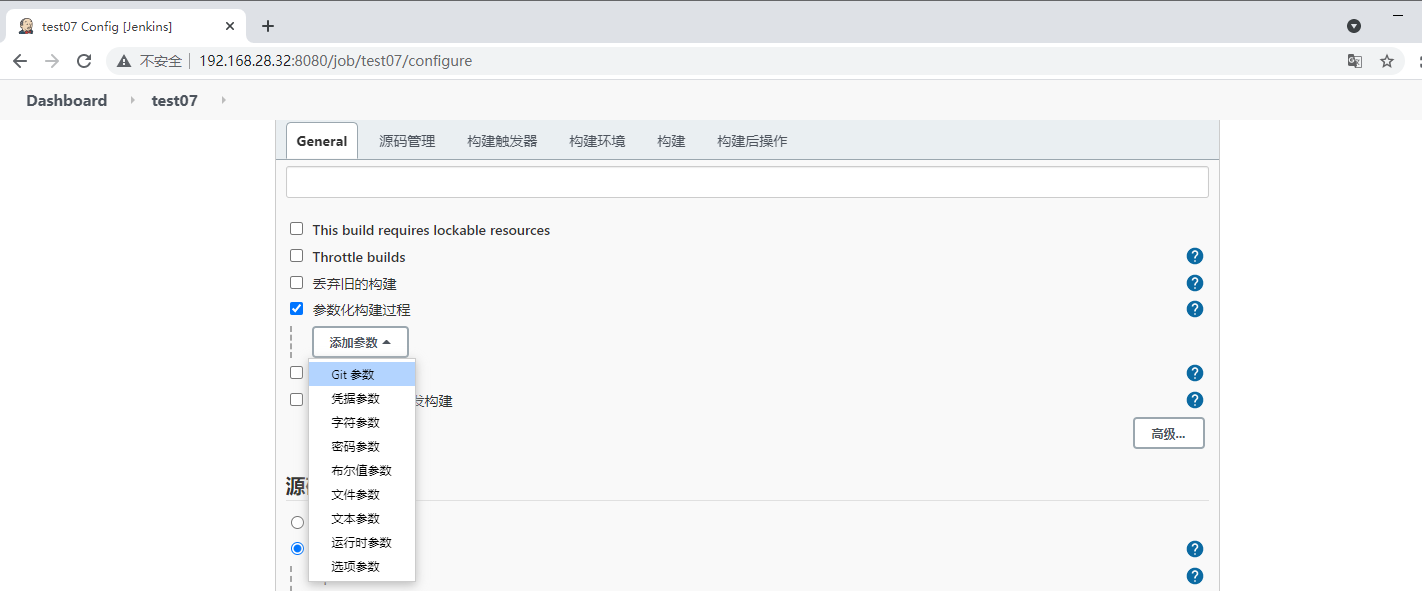

构建的时候,手动选择分支
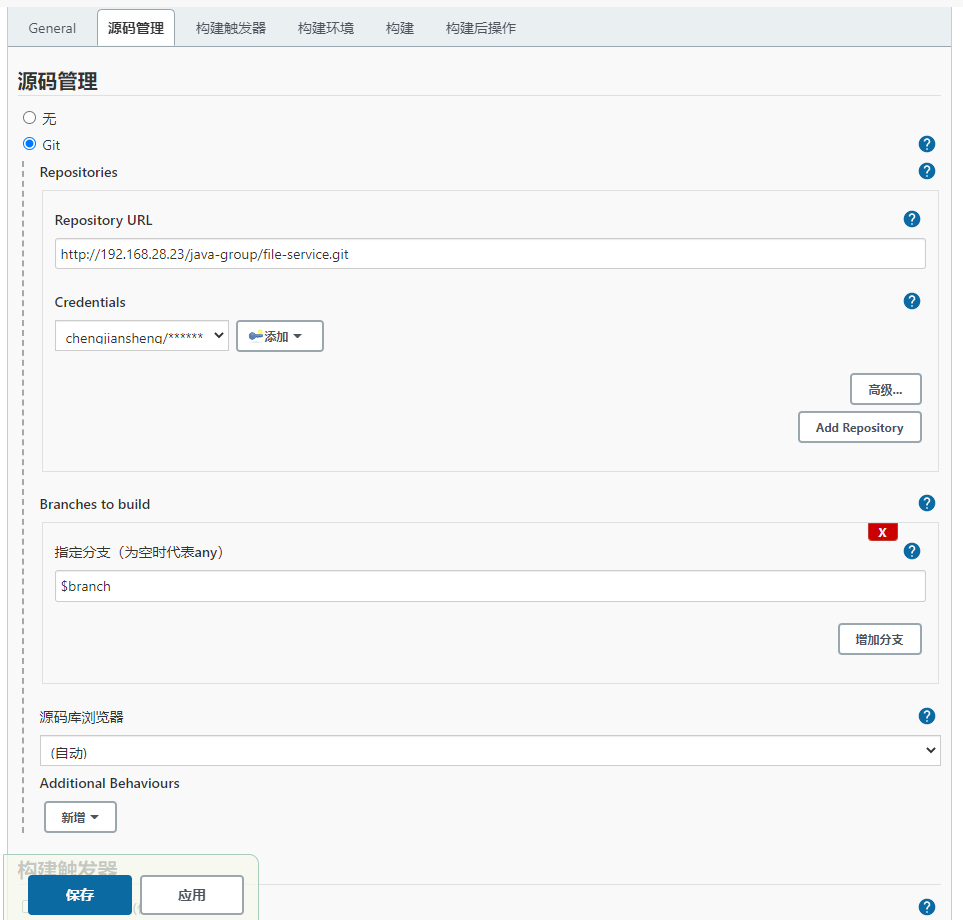
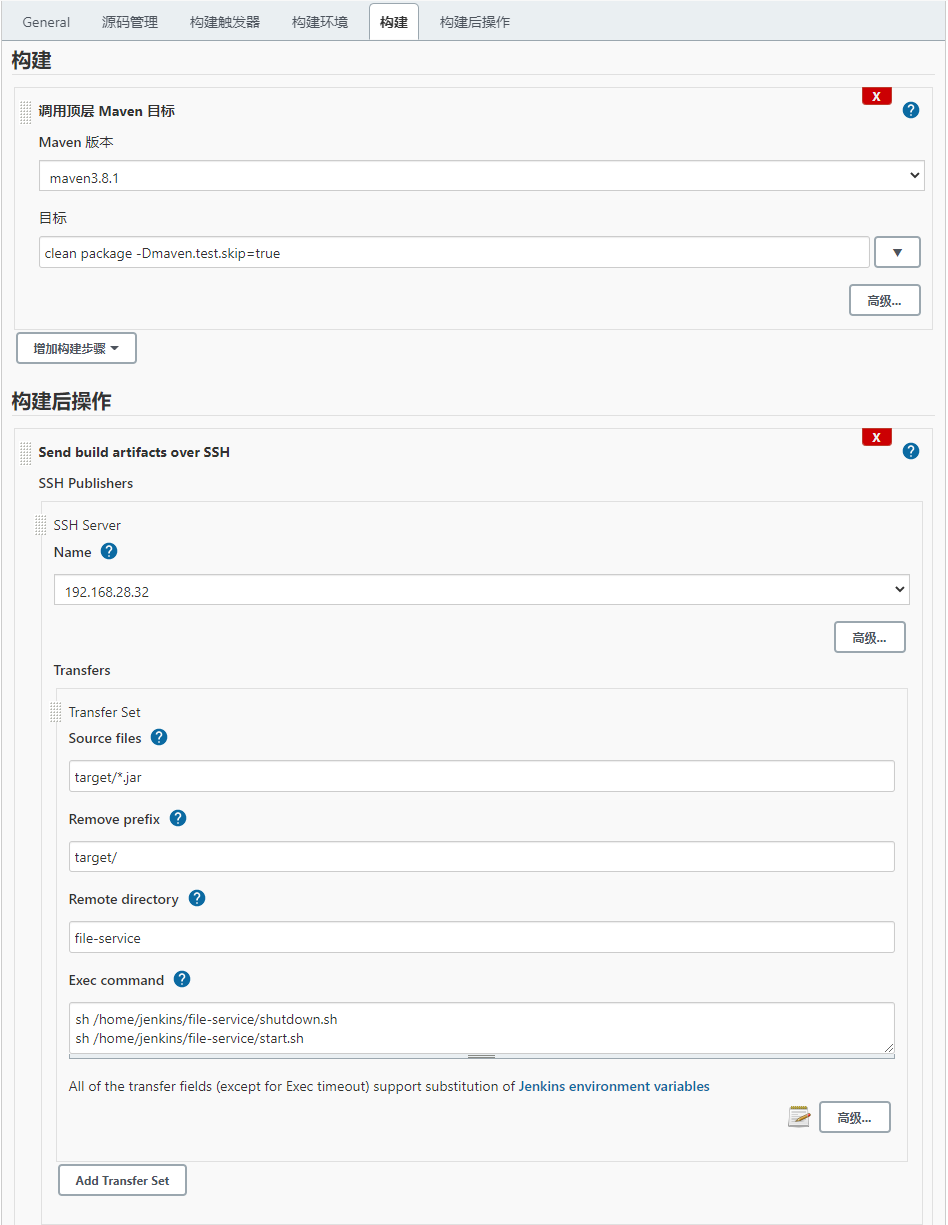
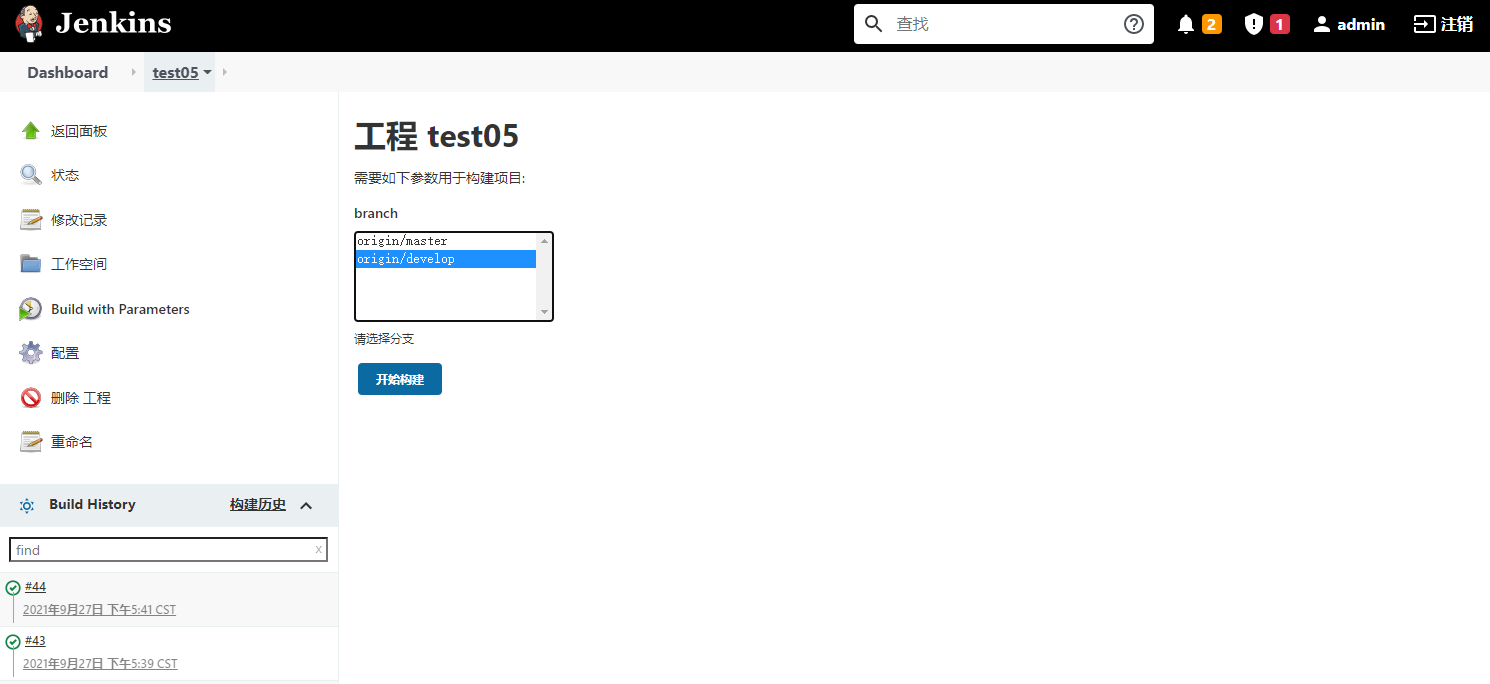

注意,脚本中的路径应该写绝对路径,不然容易找不到
补充1:以root身份进入容器内部
docker exec -u 0 -it 容器ID /bin/bash
补充2:生成密钥
ssh-keygen -t rsa